Comment ajouter une recherche personnalisée Google dans WordPress
Publié: 2022-09-30Ajout de Google Custom Search à WordPress L'ajout de Google Custom Search à votre site WordPress est un excellent moyen d'améliorer la fonctionnalité de recherche de votre site. La recherche personnalisée Google est un service gratuit qui vous permet d'ajouter un moteur de recherche à votre site. Pour ajouter Google Custom Search à WordPress, vous devrez créer un moteur de recherche personnalisé, puis ajouter le code à votre site WordPress. Création d'un moteur de recherche personnalisé Pour créer un moteur de recherche personnalisé, vous devrez visiter le site Google Custom Search. Une fois sur le site Google Custom Search, vous devrez cliquer sur le bouton « Créer un moteur de recherche personnalisé ». Sur la page suivante, vous devrez entrer un nom pour votre moteur de recherche, puis cliquer sur le bouton "Créer". Après avoir créé votre moteur de recherche, vous devrez cliquer sur le lien « Panneau de configuration ». Sur la page du panneau de configuration, vous devrez cliquer sur le lien "Modifier le moteur de recherche". Sur la page suivante, vous devrez faire défiler jusqu'à la section "Sites à rechercher" et entrer l'URL de votre site WordPress. Après avoir entré l'URL de votre site WordPress, vous devrez cliquer sur le bouton "Enregistrer les modifications". Ajout du code à WordPress Une fois que vous avez créé votre moteur de recherche personnalisé, vous devrez ajouter le code à votre site WordPress. Pour ce faire, vous devrez vous connecter à votre site WordPress, puis cliquer sur le lien "Apparence" dans la barre latérale gauche. Sur la page suivante, vous devrez cliquer sur le lien « Éditeur ». Sur la page de l'éditeur, vous devrez sélectionner le fichier "En-tête" dans la barre latérale droite. Une fois le fichier d'en-tête ouvert, vous devrez faire défiler vers le bas et coller le code que vous avez copié à partir du site Google Custom Search. Après avoir ajouté le code, vous devrez cliquer sur le bouton "Mettre à jour le fichier". Votre recherche personnalisée Google sera maintenant ajoutée à votre site WordPress.
WordPress a une fonction de recherche intégrée, mais son moteur est insuffisant. En conséquence, la majorité des propriétaires de sites Web WordPress utilisent la recherche personnalisée WordPress Google comme moteur de recherche principal. Il existe plusieurs plugins que vous pouvez utiliser pour ajouter GCS à votre site Web. WP peut être utilisé pour ajouter Google Custom Search à une recherche. Le prochain plugin à apparaître sur la liste est Google Search. À l'aide de la recherche personnalisée Google, vous pouvez facilement filtrer les résultats de recherche Google en fonction de votre domaine spécifique. Ce plugin gratuit compte plus de 10 000 installations actives et est compatible avec la version 3.5.x de WordPress.
Vous pouvez augmenter la vitesse de votre site Web en utilisant GCS car vous n'aurez pas besoin d'exécuter de requêtes de base de données. De plus, WordPress Google Custom Search est simple à mettre en œuvre et à personnaliser. Un autre article passera en revue les meilleurs plugins de recherche de site WordPress. Nous les détaillerons brièvement dans un article séparé. le mot-clé peut être facilement identifié dans n'importe quel sujet, page, catégorie, étiquette ou commentaire sur un site Web WP. À l'aide de Swiftype Search, vous pouvez afficher des statistiques en direct pour tous les utilisateurs de votre site Web.
Comment créer une recherche Google personnalisée ?
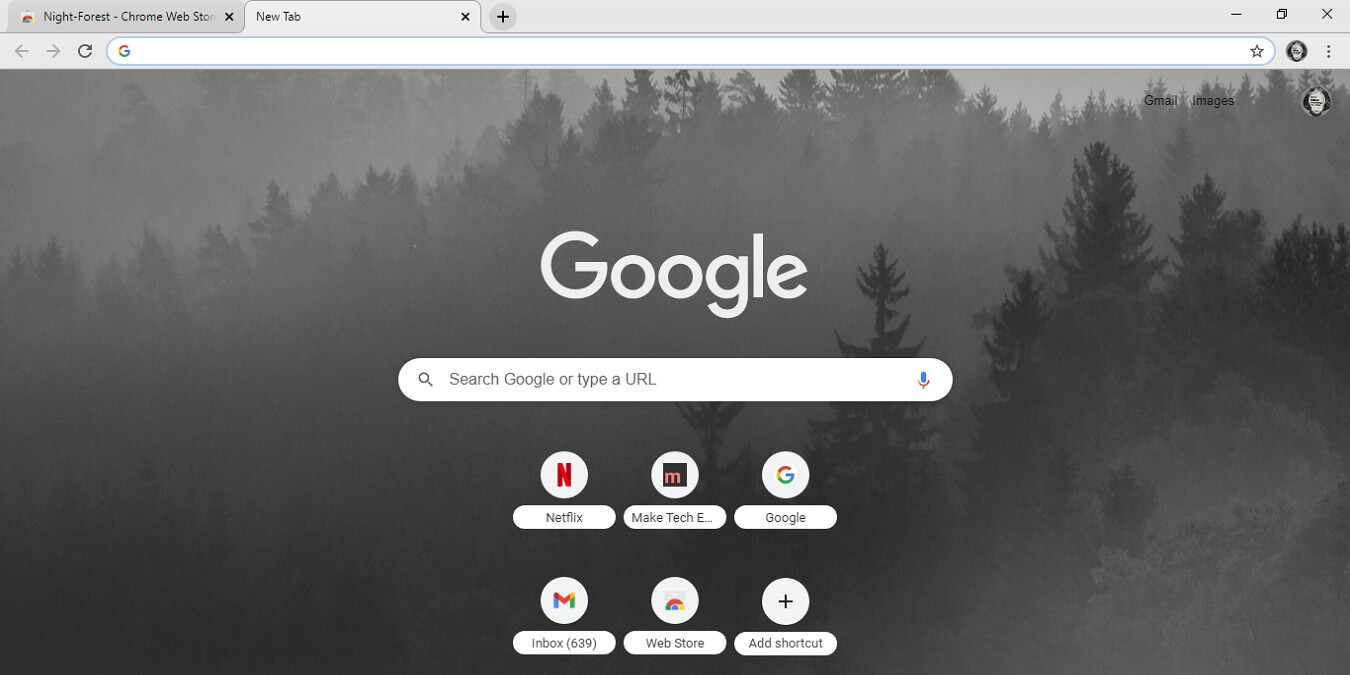 Crédit : Rendre la technologie plus facile
Crédit : Rendre la technologie plus facileIl n'y a pas de réponse unique à cette question, car la meilleure façon de créer une recherche Google personnalisée varie en fonction de vos besoins spécifiques. Cependant, certains conseils sur la façon de créer une recherche Google personnalisée incluent l'utilisation de l'outil de moteur de recherche personnalisé Google, la création d'un filtre de recherche ou l'utilisation de Google Site Search .
Un guide de base sur la façon de créer un moteur de recherche Google pour vos étudiants. Vous pouvez ajouter les sites que vous souhaitez que vos élèves puissent rechercher en les ajoutant à votre liste. La saisie semi-automatique peut également être activée et désactivée (il s'agit d'une fonctionnalité massive). Les priorités sont déterminées par vos objectifs spécifiques, donc ceux que vous devriez privilégier par rapport aux autres sont un choix que vous faites en fonction de vos objectifs. C'est l'un des outils les moins connus de Google. Après avoir nommé votre moteur de recherche personnalisé et configuré ses fonctionnalités, envoyez-le à vos élèves par e-mail, sur les réseaux sociaux ou même sous forme de document. Si vous en avez un, vous pouvez également intégrer le moteur de recherche dans/sur votre site Web ou votre blog.
Comment créer une recherche personnalisée dans WordPress ?
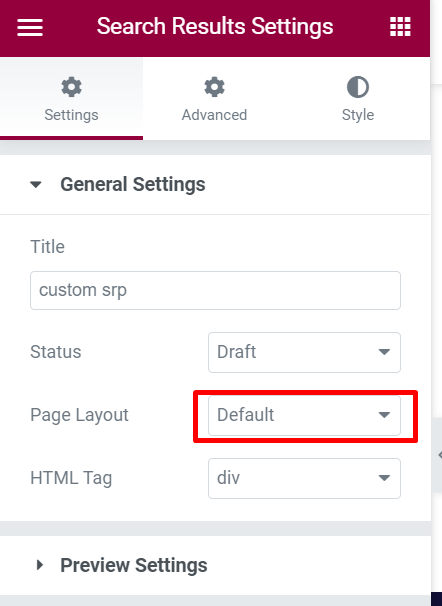 Crédit : www.wppagebuilders.com
Crédit : www.wppagebuilders.comPour créer une recherche personnalisée dans WordPress, vous devrez créer un formulaire de recherche personnalisé, puis l'ajouter à votre site WordPress. Vous pouvez le faire en suivant ces étapes : 1. Créez un formulaire de recherche personnalisé 2. Ajoutez le formulaire à votre site WordPress 3. Configurez le formulaire pour effectuer une recherche sur votre site WordPress
Vous pouvez créer votre propre recherche WordPress personnalisée à l'aide de la recherche WordPress personnalisée de WPMU DEV. Il existe plusieurs plugins qui peuvent être utilisés pour rechercher du contenu WordPress en plus de la fonction de recherche. Dans cet article, je vais passer en revue un exemple d'étude de cas de recherche personnalisée. Les fonctionnalités cachées de la fonction de recherche intégrée vous seront révélées. Lorsque la clause WHERE est remplacée par : avec une phrase=1 dans l'URL, les résultats de la recherche pour la phrase seront affichés, et le titre ou le contenu sera requis pour afficher les chaussures de football. La seule différence entre les deux est la suppression du % de la phrase dans les instructions LIKE. Les formulaires personnalisés peuvent être extrêmement utiles, mais lors du développement de votre WP_Query et de la gestion des résultats, vous devrez peut-être effectuer une partie du travail vous-même.
Si vous souhaitez mettre à jour le formulaire de recherche par défaut - par exemple, pour déclencher la recherche de phrases - vous avez deux options, en supposant que votre modèle n'a pas codé en dur le formulaire de recherche dans le formulaire de recherche. Lorsque WP_Query est exécuté, tous les résultats de la recherche sont affichés. Pour afficher les résultats, il existe deux fonctions supplémentaires : une pour extraire le texte contenant la phrase de recherche correspondante et une autre pour mettre en surbrillance les mots eux-mêmes. Il est simple d'ajouter une deuxième fonction de recherche à exécuter parallèlement à la fonction de recherche principale en utilisant des formulaires et des fonctions de recherche personnalisés .
Ajouter la recherche Google sur le site Web
L'ajout de la recherche Google à votre site Web est un moyen simple d'améliorer la facilité de recherche et la convivialité de votre site pour vos visiteurs. En ajoutant un champ de recherche à votre site, vous pouvez permettre aux visiteurs de trouver facilement les informations qu'ils recherchent sans avoir à naviguer dans les menus et les pages de votre site.
Il est simple d'ajouter un champ ou une barre de recherche Google à votre site Web. Collabore avec tous les principaux CMS tels que WordPress, Ghost, Drupal, Joomla, etc. Les annonces sont disponibles pour la recherche Google. Les personnes qui cherchent à monétiser leur site Web pourraient trouver cela utile. Pour d'autres, cela pourrait être un embarras majeur. La fonctionnalité de saisie semi-automatique peut être activée ou désactivée en fonction des attributs que vous spécifiez. Pour passer des résultats Web à la recherche basée sur l'image, nous pouvons utiliser l'attribut defaultToImageSearch.
La recherche personnalisée sur Google présente plusieurs avantages. L'utilisation de la recherche personnalisée de Google présente de nombreux inconvénients. Vous pouvez commencer par utiliser la méthode 1 pour créer un champ de recherche similaire à Google. La méthode 2, telle que décrite ci-dessus, fournit une solution payante à ce problème. Il y a un avantage à ce modèle : il ne contient pas de publicités. Avant de commencer à créer un moteur de recherche personnalisé avec Expertrec, assurez-vous que votre site Web est en ligne et non derrière une connexion.
Recherche personnalisée dans WordPress sans plugin
Il existe plusieurs façons de créer une recherche personnalisée dans WordPress sans plugin. Une façon consiste à modifier le fichier search.php dans votre thème. Ce fichier contrôle ce qui apparaît sur la page des résultats de recherche. Vous pouvez modifier le fichier pour changer la façon dont les résultats sont affichés, ou vous pouvez ajouter du code pour afficher les résultats d'un type de publication personnalisé ou d'une taxonomie. Une autre façon de créer une recherche personnalisée consiste à utiliser la classe WP_Query. Cette classe vous permet de créer une requête personnalisée et d'afficher les résultats comme vous le souhaitez. Vous pouvez également utiliser le crochet pre_get_posts pour modifier la requête principale sur la page des résultats de recherche. Ce crochet vous donne plus de contrôle sur ce qui apparaît sur la page, mais il nécessite plus de code.
En personnalisant la recherche sur votre site Web, vous pouvez augmenter le nombre de pages vues, augmenter vos ventes et aider vos visiteurs à trouver plus rapidement ce qu'ils recherchent. Dans cet article, nous allons vous montrer comment créer une recherche WordPress personnalisée sans utiliser de plugin. L'utilisation d'un plugin pour créer une recherche personnalisée présente plusieurs inconvénients. Pour ce faire, vous devez avoir une grande expérience de codage ainsi qu'une grande connaissance de WordPress. L'utilisation d'un plugin, tel que SearchWP, est le moyen le plus simple de personnaliser une recherche sur un site WordPress. SearchWP permet de limiter la recherche de WordPress à des types de contenu spécifiques tout en lui permettant d'identifier les correspondances. SearchWP vous permet également de rechercher par balises et champs personnalisés, ainsi que d'autres fonctionnalités.

SearchWP vous permet de connecter n'importe quel nombre de moteurs de recherche aux formulaires de recherche individuels de votre site. Les attributs de publication et les taxonomies peuvent être pris en compte lors de la recherche d'une publication sur WordPress. Il existe également le raccourci Any Meta Key, qui vous permet de rechercher simultanément dans tous les champs de recherche existants en un clic de souris. Vous souhaiterez peut-être limiter votre recherche à une catégorie de publication spécifique ou exclure des catégories spécifiques. WordPress peut également être configuré pour ignorer les attributs de publication par défaut tels que le titre, le contenu et l'extrait. Une fois que vous avez terminé de gérer les attributs de la source de recherche des messages, appuyez sur Terminé pour les enregistrer. Testez votre nouvelle recherche en l'utilisant pour vous assurer qu'elle fonctionne comme vous l'avez configurée.
Les nouveaux paramètres seront appliqués à votre moteur de recherche après avoir enregistré votre site. Pour personnaliser le moteur de recherche, vous devez apporter des modifications à votre thème. Si vous n'en avez pas déjà un, vous pouvez créer un thème enfant basé sur celui que vous utilisez sur votre site. Vous pouvez également apporter des modifications à votre thème parent sans perdre vos précédents. Dans votre tableau de bord WordPress, cliquez sur Apparence pour commencer. Ensuite, dans le panneau de droite, cliquez sur le fichier functions.php. Ensuite, vous pouvez suivre les étapes ci-dessous en fonction de la personnalisation dont vous avez besoin.
Ajoutez le code suivant au fichier functions.php de votre thème pour rendre les balises et les catégories de publication consultables sans plug-in : après avoir terminé l'édition, appuyez sur le bouton Mettre à jour le fichier pour enregistrer vos modifications. En sélectionnant Contenu des commentaires et Noms des auteurs, vous pouvez accéder au contenu des commentaires et aux noms des auteurs. Les visiteurs peuvent désormais rechercher des commentaires par auteur et contenu.
Comment trouver des champs personnalisés dans WordPress ?
Le moyen le plus simple d'y parvenir consiste à utiliser un plugin WordPress tel que SearchWP. SearchWP est l'un des meilleurs plugins de recherche WordPress pour trouver tous les types de champs personnalisés sur votre site WordPress. Ils peuvent utiliser cette fonctionnalité pour trouver le contenu dont ils ont besoin. L'outil fonctionne également bien avec d'autres plugins.
Recherche programmable Google WordPress
Google Programmable Search est un outil qui vous permet de créer des moteurs de recherche personnalisés pour votre site WordPress. Vous pouvez l'utiliser pour créer un moteur de recherche pour votre blog, le site Web de votre entreprise ou votre site Web personnel. C'est un excellent moyen d'améliorer la fonctionnalité de recherche de votre site et de le rendre plus convivial.
Google est devenu un moteur de recherche de confiance, mais le moteur de recherche de WordPress laisse beaucoup à désirer. Vous pouvez ajouter la recherche Google à votre site Web WordPress en suivant ces étapes dans ce didacticiel. En fait, la grande majorité de cet article est applicable à tous les sites Web qui n'utilisent pas WordPress. Si votre compte Gmail est lié à un compte Google AdSense, vous pouvez monétiser votre recherche (notez que Google placera des annonces que vous les partagiez ou non). Pour ce faire, accédez à Modifier le moteur de recherche, puis à Configuration -> Ades. Toutes les options de personnalisation sont simples à comprendre et expliquées dans un menu bien organisé, et une fenêtre d'aperçu vous montrera à quoi cela ressemblera lorsque vous les implémenterez. Si vous utilisez un autre plugin, je vous recommande de migrer vers TSF.
Nous ne devons pas supprimer la page – le plugin crée automatiquement la page io.bikegremlin.com/search_gcse/. Le titre, le texte et les images d'un site Web peuvent être modifiés, mais il doit y avoir un code abrégé pour [WP_google_searchbox] sur la page. Dans l'article expliquant comment créer ce site Web, je montre comment le bouton de recherche a été ajouté à l'en-tête. Lorsqu'un bloc HTML personnalisé est utilisé sur une page, cette image montre à quoi il ressemblerait. Je n'ai pas trouvé le moyen de le rendre joli. En conséquence, j'ai implémenté le plugin WP Google Search (Chapitre 4). La seconde méthode consiste à ajouter la recherche Google en utilisant le shortcode du plugin : [WP_google_searchbox].
Comment utiliser la recherche programmable Google ?
La page d'accueil du moteur de recherche programmable vous permet de créer votre propre moteur de recherche ou un nouveau moteur de recherche. Entrez simplement un terme de recherche dans la zone Sites à rechercher si vous souhaitez inclure plusieurs sites Web dans les résultats de la recherche. Il n'y a aucune restriction quant au nombre de sites Web que vous pouvez inclure sur le Web. Vous pouvez toujours en ajouter plus tard ; J'aimerais vous entendre.
Recherche personnalisée de Google : une expérience de recherche plus personnalisée
Lorsqu'un propriétaire de site Web ajoute un champ de recherche à son site, il bénéficie d'une expérience plus personnalisée grâce à la recherche personnalisée de Google. Pour les propriétaires de sites Web, le service coûte 5 $ par millier de requêtes et est gratuit. Il n'y a pas de publicité sur le site Web et il n'y a pas non plus de limite quotidienne au nombre de requêtes pouvant être effectuées. De plus, le service affiche trois lignes de résultats de plus par page que la recherche standard.
Plugin WordPress de page de recherche personnalisée
Il existe de nombreux plugins WordPress de page de recherche personnalisée disponibles. Chacun a ses propres caractéristiques et avantages uniques. Certains sont mieux adaptés aux petits sites tandis que d'autres sont plus complets et peuvent être utilisés sur des sites plus grands. Lorsque vous choisissez un plugin, assurez-vous de prendre en compte vos besoins et les fonctionnalités proposées.
Si votre paiement a été traité avec succès, vous recevrez les lettres ci-dessous. Si vous effectuez un achat jugé frauduleux, votre paiement ne nous sera pas transféré. Avec l'assistance prioritaire, vous recevrez une réponse à votre question en un jour ouvrable. Si vous achetez une licence annuelle, vous recevrez les mises à jour du produit ainsi qu'une assistance prioritaire pendant un an. Si vous achetez une licence à vie, vous recevrez les mises à jour du produit et une assistance prioritaire indéfiniment (voir le contrat de licence pour plus d'informations sur cette fonctionnalité). Vous aurez accès à plus de 30 plugins WordPress premium dans le cadre de votre abonnement Pro Membership, ainsi qu'à tous les futurs plugins qui seront publiés au cours de votre abonnement Pro Membership pour un seul domaine.
WordPress de la console de recherche Google
Google Search Console est un service gratuit offert par Google qui vous aide à surveiller et à maintenir la présence de votre site dans les résultats de recherche Google. Vous pouvez utiliser la Search Console pour soumettre et tester vos sitemaps, soumettre votre site à Google pour indexation et vérifier les problèmes de sécurité.
Google Search Console, un service gratuit fourni par Google, vous aide à surveiller, maintenir et dépanner le classement de recherche Google de votre site Web. De nombreuses entreprises, spécialistes du référencement, spécialistes du marketing, administrateurs de sites et développeurs Web le trouvent bénéfique. Dans ce didacticiel, nous allons vous montrer comment ajouter un site WordPress à Google Search Console à l'aide de WordPress. Le site Web de Google Search Console est l'endroit où vous pouvez vous connecter à votre compte Google / Gmail. Il est possible d'ajouter un nom de domaine ou un préfixe d'URL au processus de vérification. La vérification peut prendre plusieurs formes, telles que les téléchargements de fichiers HTML, les balises HTML et les enregistrements DNS. Entrez simplement votre URL dans le champ et cliquez sur le bouton "" continuer ".
Dans chaque cas, vous pouvez copier et coller le code en utilisant votre propre méthode. Après avoir collé votre code dans votre site, revenez à Google Search Console et cliquez sur "Vérifier". Si vous le faites correctement, votre site Web apparaîtra en vert ; sinon, il apparaîtra en rouge. Si votre site n'est pas synchronisé avec Google Search Console, vous devrez vider le cache ou utiliser un plugin de cache comme Hummingbird pour le faire. Quelqu'un ajoute une propriété à n'importe quel compte Search Console, ce qui lance le processus de collecte de la propriété. Votre site Web sera plus visible et aura un trafic accru si vous utilisez SmartCrawl. SmartCrawl est surtout connue pour sa facilité d'utilisation, ses plans de site automatiques, son analyse de mots-clés en temps réel, son analyse de contenu, ses analyses et ses rapports, entre autres.
SmartCrawl est disponible gratuitement sur WordPress.org. En utilisant Beehive, vous pouvez également intégrer Google Analytics. Vous pouvez l'utiliser pour surveiller des analyses détaillées sur votre site en utilisant ce plugin gratuit et simple.
WordPress est-il compatible avec Google Search Console ?
Il vous suffit d'ajouter votre site Web en tant que nouvelle "propriété" dans Google Search Console et WordPress afin de commencer à utiliser les deux services. Examinez le tableau de bord pour voir ce qu'il y a. À l'aide de Yoast SEO, Google Search Console peut être intégré à WordPress.
